Công Cụ Color Picker của Adobe Photoshop
Color Picker là một công cụ có thể nói là xuất hiện và tồn tại cùng với Photoshop từ những thuở Adobe mới làm giấy khai sinh cho Photoshop . Đây là cửa sổ để anh em chọn màu và làm việc với màu theo nhiều cách khác nhau. Bài viết này sẽ không hướng dẫn bạn sử dụng Color Picker như thế nào mà chỉ hướng dẫn bạn khắc phục 2 loại lỗi Color Picker cơ bản trong Adobe Photoshop.

Như đã nói ở phía trên thì color picker là một công cụ hữu ích và quan trọng bậc nhất trong Photoshop, vì vậy nên sẽ rất khó chịu khi mà công cụ tuyệt vời này bị xuất hiện lỗi. Có khá nhiều lỗi đối với Color Picker nhưng lỗi bạn thường gặp nhất là khóa color picker hay còn gọi là lỗi không thể sử dụng bút chọn màu.
Cách Sửa Lỗi Color Picker cơ bản
Đầu tiên, bạn phải chắc chắn rằng image mode trong Photoshop phải là 1 mode chuẩn có màu, nếu không bạn sẽ xuất hiện lỗi không thể chọn màu trong photoshop.
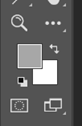
Cách khắc phục: Bạn vào ngay cửa sổ image chọn mode sau đó lựa chọn 1 trong 2 mode RGB hoặc CMYK

Ngoài ra, trong quá trình sử dụng Photoshop chúng ta đã đưa ra những thao tác làm thay đổi cài đặt cơ bản của Photoshop dẫn đến một vài “lỗi” phát sinh. Thật ra đây không phải là lỗi mà do bạn chưa hoàn toàn thành thạo phần mềm nên chưa biết phải cài đặt lại chúng ở nơi nào.
Điển hình như một lỗi cơ bản sau đây của Color Picker nằm trong phần Eyedropper tool. Chính cài đặt này khiến cho lỗi Color Picker không thể chọn các màu sắc khác nằm ngoài layer đang sử dụng hiện tại, Tức là mặc dù file của bạn có rất nhiều màu, nhưng nếu layer đang chọn hiện tại chỉ có màu xanh thì bạn chỉ có thể dùng bút màu để chọn màu xanh trên nền.
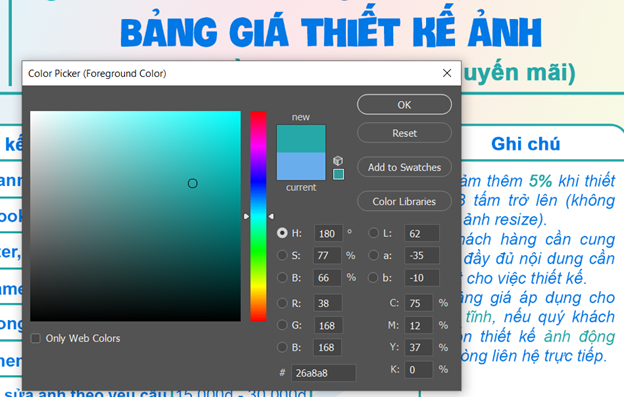
Để chỉnh Color Picker và Eyedropper tool về với chức năng như cũ, bạn click vào Eyedropper tool và tiến hành thay đổi mục sample thành All Layers. Sau đó bạn đã có thể dùng bút màu chọn tất cả các màu khác có trên nền ứng dụng.
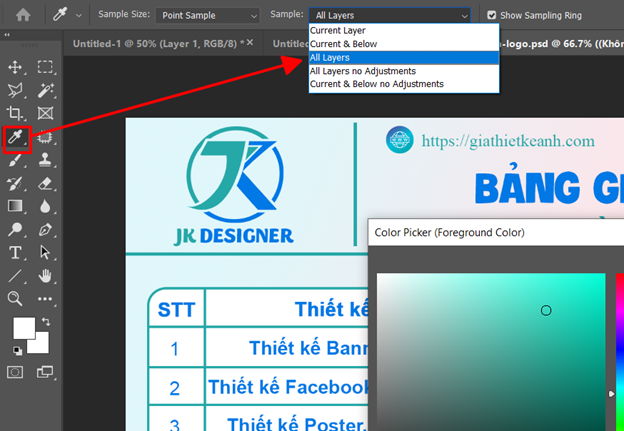
Trên đây là 2 lỗi cài đặt cơ bản trong quá trình sử dụng công cụ Color Picker. Hi vọng bài viết này sẽ giúp ích được các bạn trong quá trình thiết kế đồ họa.
Để xem báo giá thiết kế hình ảnh, vui lòng truy cập =>>> Giá Thiết Kế Ảnh <<<=

